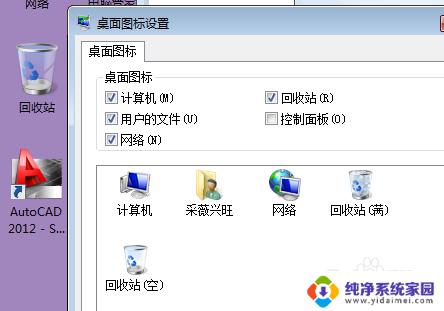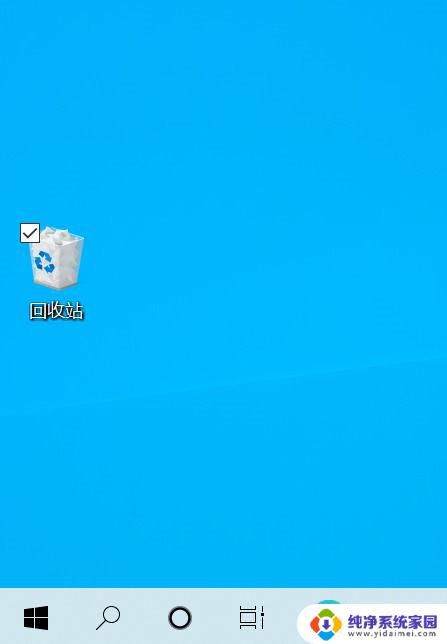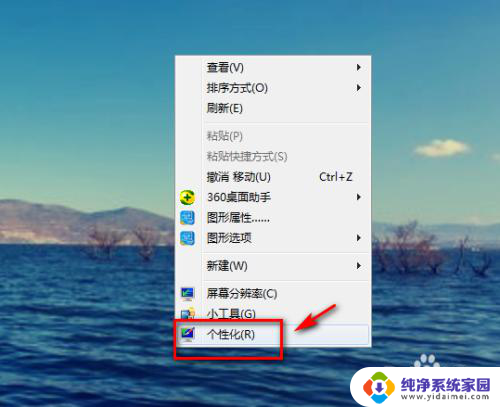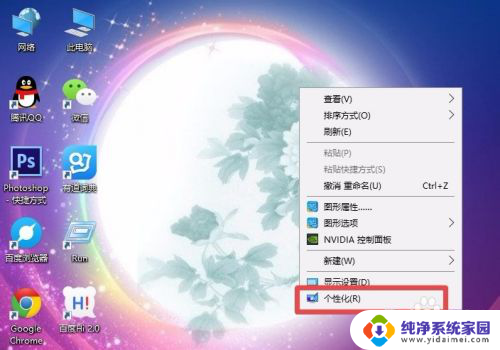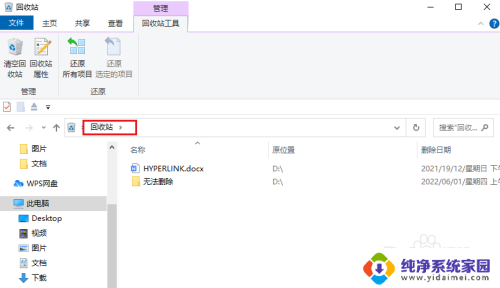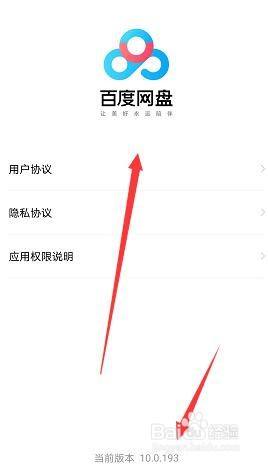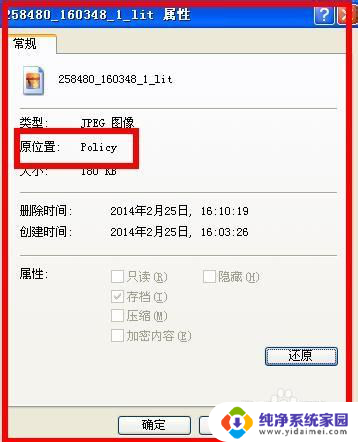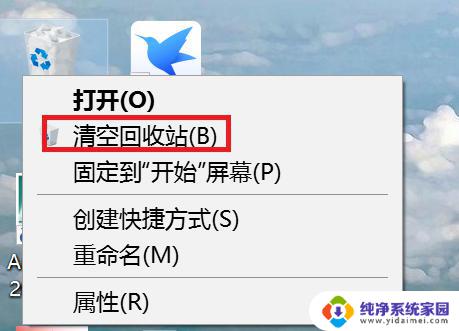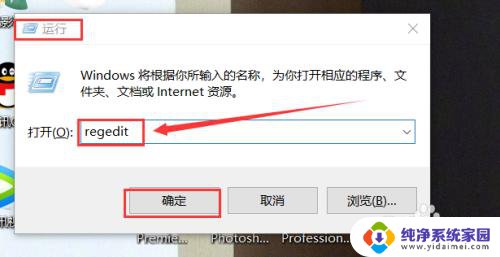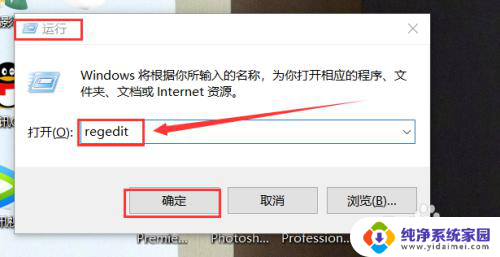电脑回收站没了怎么弄出来 电脑桌面回收站不见了怎么找回
更新时间:2024-04-29 17:43:32作者:jiang
电脑回收站是我们日常工作中经常会用到的功能之一,但有时候会出现意外情况导致回收站不见了,在这种情况下,我们可以通过一些简单的方法来找回桌面上消失的回收站。我们可以尝试右键点击桌面空白处,然后选择个性化,再点击更改桌面图标,在弹出的窗口中勾选回收站选项,点击确定即可将回收站恢复到桌面上。如果这种方法不起作用,我们还可以通过系统设置或者第三方软件来找回丢失的回收站。希望以上方法能帮助大家解决桌面回收站不见的问题。
具体步骤:
1.在电脑桌面任意空白处,右击鼠标,选择“个性化”;
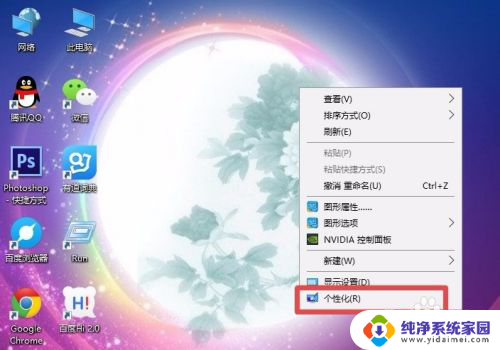
2.选择左侧个性化设置菜单栏中的“主题”
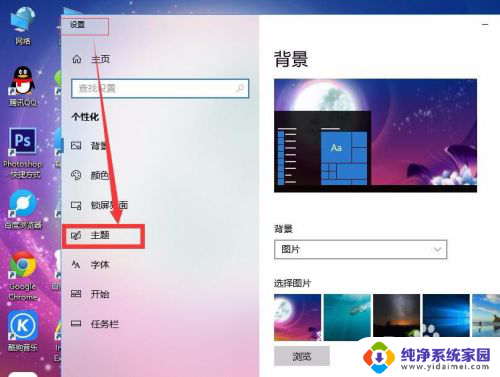
3.主题设置中,向下滑动,找到“桌面图标设置”,点击进入
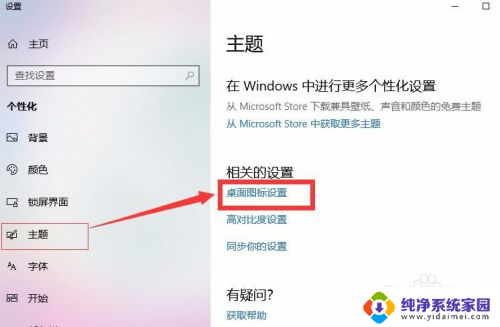
4.能够看到,回收站起那么的选框没有被选上。所以桌面才不显示回收站(垃圾箱)图标
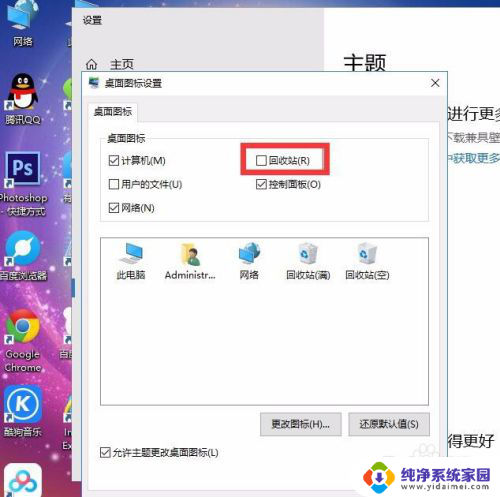
5.我们把回收站选上,点击“确定”
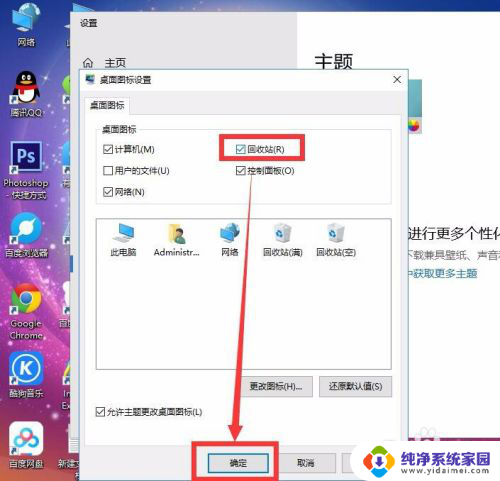
6.关闭个性化主题设置
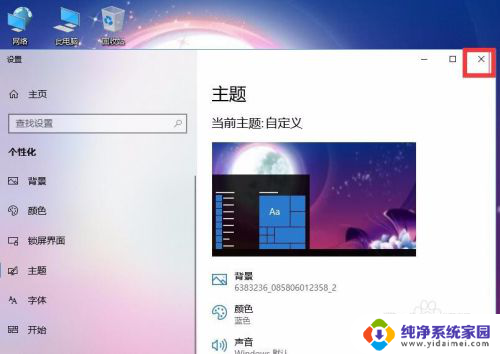
7.回到桌面,就能看到回收站(垃圾箱)出现了

以上是电脑回收站消失后的解决方法,如果您遇到这种情况,可以按照以上小编提供的方法来解决,希望对大家有所帮助。